Nota: Este artigo cumpriu o seu objetivo e vai ser removido em breve. Para não ter de se deparar com a mensagem "Página não encontrada", estamos a remover as ligações que o reencaminham para esta página de que temos conhecimento. Se criou ligações para esta página, remova-as e juntos iremos impedir esse tipo de problema.
Se criar modelos para utilização por outras pessoas, pode substituir o texto na marcadores de posição predefinida ao adicionar texto do marcadorde posição personalizado, que descreve ou especifica os tipos de informações que pretende que os utilizadores do seu modelo introduzam.
O modelo de exemplo abaixo contém texto informativo que pede ao utilizador do modelo para introduzir tipos específicos de informações, como a data, visões, destinos, etc.

Notas:
-
É importante que tenha em atenção que existe uma diferença entre como utilizar um marcador de posição de texto em vez de uma caixa de texto na vista de modelo global de diapositivos. Eis a diferença:
-
Se adicionar uma caixa de texto na vista Normal, o texto poderá ser editado por qualquer utilizador.
-
Adicione um marcador de posição de texto a partir da vista de modelo global de diapositivos quando pretender que os utilizadores do seu modelo substituam o texto do pedido por texto pertinente ao seu próprio projeto. O comportamento normal do texto de pedido personalizado num marcador de posição de texto é que desaparece quando começa a escrever.
-
Adicione uma caixa de texto na vista de modelo global de diapositivos quando pretender que contenha texto permanente e não editável.
Adicionar texto que fornece instruções sobre como utilizar o seu modelo
-
Clique em Ver > Modelo Global de Diapositivos.
-
No painel que contém os modelos globais de diapositivos e esquemas, clique no esquema ao qual pretende adicionar um marcador de posição de texto.
-
Clique em modelo global de diapositivos > Inserir marcador de posição >texto.
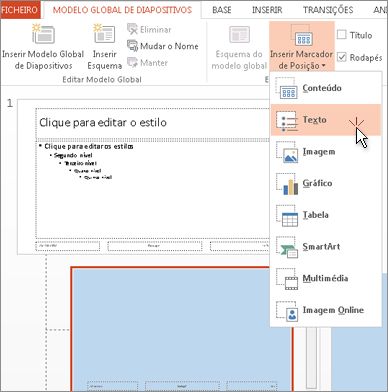
-
Arraste o ponteiro do rato para desenhar o marcador de posição do texto no esquema do diapositivo.
-
Selecione o texto predefinido no marcador de posição e substitua-o pelo seu texto informativo.
Nota: Se for apresentada uma marca de lista indesejada antes do texto informativo, clique no separador base e, no grupo parágrafo , clique na seta para baixo junto a marcase, em seguida, clique em nenhum.
-
Clique em modelo global de diapositivos > fechar a vistado modelo global.
Aplicar as alterações aos diapositivos existentes
Se efetuar os passos acima numa apresentação que já esteja em curso, tem de reaplicar o esquema aos diapositivos na sua apresentação quando regressar à vista normal. Isto assegura que os diapositivos na sua apresentação conterão as atualizações mais recentes para o esquema. Para obter instruções, consulte "aplicar as atualizações para que apareçam nos seus diapositivos" em Editar e reaplicar um esquema de diapositivo.










